Excel函数计数:计算单元格内数字个数
本文主要介绍如何使用Excel函数计数来计算单元格内的数字个数。在Excel中,我们经常需要对数据进行统计和分析,而计数是其中一个基本的操作。通过使用Excel的计数函数,我们可以轻松地快速统计单元格中数字的个数。
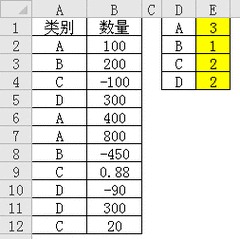
Excel中最常用的计数函数是COUNT。COUNT函数用于计算指定单元格范围内包含数字的个数。该函数的语法为:
=COUNT(range)
其中,range为要计算数字个数的单元格范围。例如,要计算A1到A10单元格范围内的数字个数,可以使用以下公式:
=COUNT(A1:A10)
注意,COUNT函数只会计算单元格范围内的数字个数,而不会计算空单元格或包含文本的单元格。
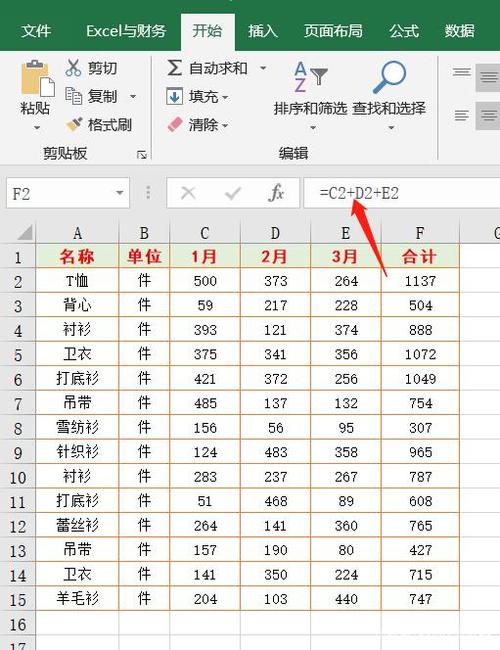
COUNTA函数用于计算指定单元格范围中包含任何值的单元格个数,包括数字、文本、逻辑值等。该函数的语法与COUNT函数相似:
=COUNTA(range)
例如,要计算A1到A10单元格范围内的任何值(包括数字和文本)的个数,可以使用以下公式:
=COUNTA(A1:A10)
与COUNT函数不同的是,COUNTA函数会统计空单元格和包含文本的单元格,而不仅仅是数字。
COUNTIF函数用于根据指定条件计算单元格范围内满足条件的单元格个数。该函数的语法为:
=COUNTIF(range, criteria)
其中,range为要计算满足条件的单元格范围,criteria为条件。例如,要计算A1到A10单元格范围内大于10的数字个数,可以使用以下公式:
=COUNTIF(A1:A10, ">10")
该公式会统计A1到A10范围内所有大于10的数字的个数。
COUNTIFS函数与COUNTIF函数类似,但可以同时根据多个条件计算满足条件的单元格个数。该函数的语法为:
=COUNTIFS(range1, criteria1, range2, criteria2, ...)
其中,range1和range2为要计算满足条件的单元格范围,criteria1和criteria2为条件。例如,要计算A1到A10范围内大于10且小于20的数字个数,可以使用以下公式:
=COUNTIFS(A1:A10, ">10", A1:A10, "<20")
该公式会统计A1到A10范围内所有大于10且小于20的数字的个数。
SUMPRODUCT函数也可以用于计算单元格范围内满足条件的单元格个数。该函数的语法为:
=SUMPRODUCT((range1=criteria1)*(range2=criteria2)*...)
其中,range1和range2为要计算满足条件的单元格范围,criteria1和criteria2为条件。例如,要计算A1到A10范围内大于10且小于20的数字个数,可以使用以下公式:
=SUMPRODUCT((A1:A10>10)*(A1:A10<20))
该公式会统计A1到A10范围内所有大于10且小于20的数字的个数。
通过使用上述的计数函数,我们可以轻松地计算单元格范围内的数字个数。这些函数简单易用,可以帮助我们快速完成统计和分析工作。希望本文对大家在Excel中计算数字个数有所帮助。
BIM技术是未来的趋势,学习、了解掌握更多BIM前言技术是大势所趋,欢迎更多BIMer加入BIM中文网大家庭(http://www.wanbim.com),一起共同探讨学习BIM技术,了解BIM应用!